Некоторое время назад мы писали про плагин к Unity, позволяющий вам перемещать лаунчер Unity 3D вниз экрана, но его вам нужно было устанавливать вручную и терпеть несколько надоедливых багов.
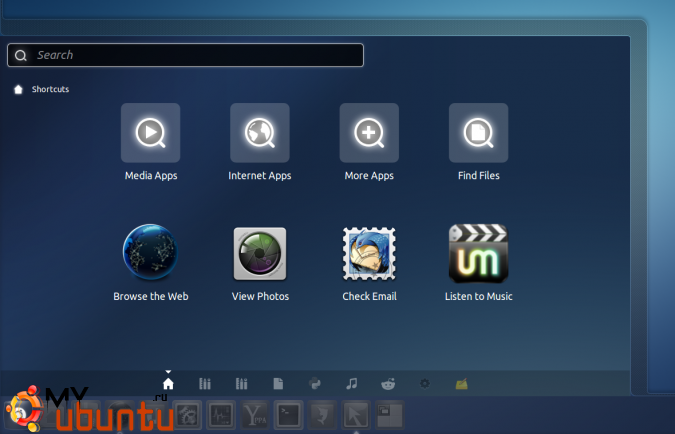
Paullo, разработчик Unity Bottom Launcher исправил самые важные баги (такие как вид не максимизированного главного меню, и так далее), создал отдельный плагин Unity под названием «Ubuntu Unity Plugin Rotated» и загрузил его в PPA, поэтому теперь проще получать новые версии плагина. Это также значит, что пакет теперь работает и на архитектуре 64bit.
Известные проблемы:
экспо-плагин Compiz отображает прогал слева, где должен был находиться лаунчер Unity
Если вы нажимаете ALT + F2 и затем вводите «about:config», будут отображены настройки стандартного плагина Unity, вместо Unity Plugin Rotated с дизайном как у ос android.
CCSM может заморозиться после выключения плагина (инструкции ниже включают способ обхождения этой проблемы).
Если вы разработчик и хотите взглянуть на исходный код, посмотрите: https://code.launchpad.net/~paullo612/unity/unityshell-rotated.
Устанавливаем Unity Bottom Launcher (Unity Plugin Rotated)
Включение плагина Unity bottom launcher («Unity Plugin Rotated») опасно и вся Unity может перестать грузиться, так что убедитесь, что вы делаете, и как вернуть Unity обратно, если она не грузится после всех операций!!! Скорее всего CCSM заморозится после включения плагина! (Я включил временное решение, но могут появиться другие нехорошие вещи, я мог их пропустить!).
1. Если вы уже устанавливали вручную нижний лаунчер Unity, удалите его перед продолжением:
rm ~/.compiz-1/plugins/libunityshell.so
2. Добавьте PPA и установите Unity Plugin Rotated, новый libnux и CCSM:
sudo add-apt-repository ppa:paullo612/unityshell-rotated
sudo apt-get update
sudo apt-get install unityshell-rotated libnux-1.0-0 compizconfig-settings-manager
3. Прочитайте всю инструкцию перед тем, как приступать!
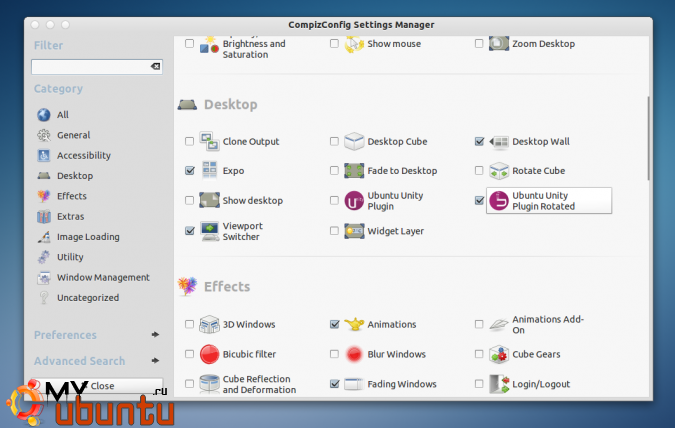
Откройте CompizConfig Settings Manager, выключите плагин «Ubuntu Unity Plugin» и включите «Ubuntu Unity Plugin Rotated». При активации Ubuntu Unity Plugin Rotated, у вас может появиться всплывающее окно с конфликтами — выберите «Resolve conflicts» и для двух следующих всплывающих окон, выберите «Disable Run Dialog» и «Disable Flip Down».
Если вы смогли включить «Ubuntu Unity Plugin Rotated», но Unity не запускается немедленно (и замораживается CCSM), нажмите CTRL + ALT + F1, введите ваше имя пользователя и пароль, и затем введите:
sudo service lightdm restart
Затем войдите как обычно
Важно: я тестировал инструкции в этом посте на трёх установках: Ubuntu 11.10 и на одной из них после выключения «Ubuntu Unity Plugin», CCSM не позволил мне включить «Ubuntu Unity Plugin Rotated» (CCSM замораживается). Если это произошло у вас, нажмите CTRL + ALT + F1, введите ваше имя пользователя и пароль, затем наберите:
sudo service lightdm restart
Затем войдите в Unity как обычно. После захода в систему, введите CTRL + ALT + T, чтобы открыть терминал и введите:
ccsm
И включите «Ubuntu Unity Plugin Rotated».
Отменяем изменения
Чтобы отменить эти изменения, всё что вам нужно — отключить плагин «Ubuntu Unity Plugin Rotated» и включить обратно «Ubuntu Unity Plugin» в CompizConfig Settings Manager. Если вы не можете включить оригинальный Ubuntu Unity Plugin, посмотрите часть «Важно» выше.
Вы можете также удалить PPA из системы:
sudo apt-get install ppa-purge
sudo ppa-purge ppa:paullo612/unityshell-rotated
sudo apt-get remove unityshell-rotated
